Gruppgenvägar i aktivitetsfältet i Windows 10!

Windows 10 har aldrig varit känt för sin anpassning, men det tillåter anpassning i hög grad. Med rätt programvara och lite kunskap kan du anpassa Windows 10 till en viss nivå. På Techviral har vi redan delat en hel del artiklar om Windows 10-anpassning.
Idag är vi tillbaka igen med ännu ett anpassningstrick för Windows 10. Den här gången kommer vi att veta hur du grupperar dina genvägar i aktivitetsfältet. Att gruppera genvägar i aktivitetsfältet ser inte bara coola ut, utan det hjälper dig också att spara lite utrymme i aktivitetsfältet.
Du kan enkelt skapa en grupp i aktivitetsfältet som heter “Webbläsare” för att lagra alla dina webbläsargenvägar. På samma sätt kan du skapa genvägsgrupper för verktygsverktyg, produktivitetsverktyg etc. Så låt oss kolla in den detaljerade guiden för att gruppera din genväg i aktivitetsfältet i Windows 10.
Steg för att gruppera genvägar i aktivitetsfältet i Windows 10 PC
För att gruppera genvägar i Aktivitetsfältet kommer vi att använda verktyget som kallas “Taskbar Groups”. Den är tillgänglig på Github gratis, och den är väldigt lätt. Låt oss kolla in guiden.
Steg 1. Först av allt, gå till Github länk och ladda ner Aktivitetsfältsgrupperna.
Steg 2. När du har laddat ner, extrahera ZIP-filen för att komma åt den körbara filen.
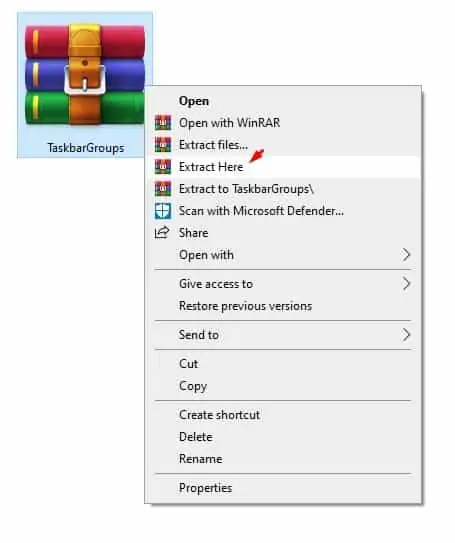
Steg 3. Dubbelklicka nu på filen ‘Taskbar Groups.exe’.

Steg 4. Nu kommer du att se ett gränssnitt som nedan. Här måste du klicka på knappen “Lägg till aktivitetsfältsgrupp”.

Steg 5. Skriv in den nya gruppen på nästa skärm.
Steg 6. Klicka nu på “Lägg till grupp-ikonen” och tilldela en ikon för gruppen. Den här ikonen visas i aktivitetsfältet.
Steg 7. Klicka sedan på ‘Lägg till ny genväg’ och välj de appar du är intresserad av att lägga till i gruppen.

Steg 8. När du är klar klickar du på knappen “Spara”.

Steg 9. Gå nu till gruppen du just har skapat i mappen Genvägar i Appens installationsmapp.

Steg 10. Högerklicka på genvägen och välj “Fäst till aktivitetsfältet”
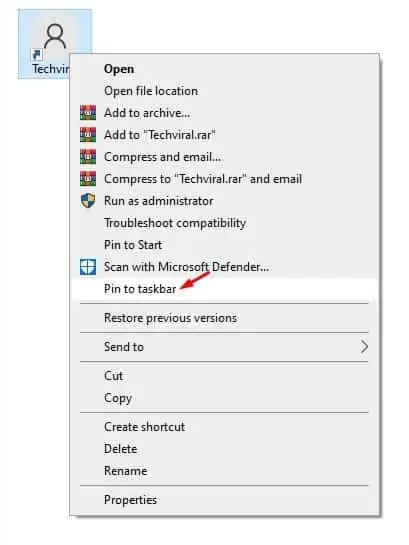
Steg 11. Aktivitetsfältets genvägsgrupper kommer att fästas på aktivitetsfältet.

Det är allt! Du är färdig. Så här kan du använda genvägar i Aktivitetsfältet för att organisera aktivitetsfältet i Windows 10.
Så den här artikeln handlar om hur du grupperar dina genvägar i Aktivitetsfältet i Windows 10. Jag hoppas att den här artikeln hjälpte dig! Dela det också med dina vänner. Om du har några tvivel relaterade till detta, låt oss veta i kommentarsfältet nedan.